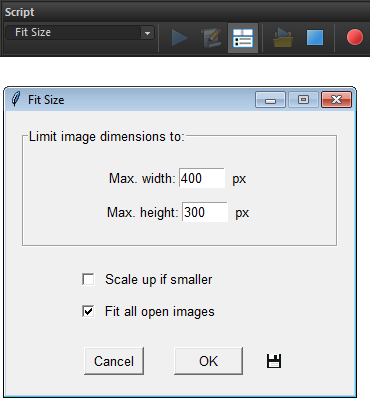Grösse einpassen (Fit Size)
![]() Angenommen, für eine Webgalerie benutzen wir Bilder sowohl im Hoch- als auch im Querformat. Dabei sollen weder die einen noch die anderen Bilder ein Maß von 400x300 Pixel überschreiten. Diese Aufgaben kann man mit dem Skript „Grösse einpassen“ (Fit Size) lösen.
Angenommen, für eine Webgalerie benutzen wir Bilder sowohl im Hoch- als auch im Querformat. Dabei sollen weder die einen noch die anderen Bilder ein Maß von 400x300 Pixel überschreiten. Diese Aufgaben kann man mit dem Skript „Grösse einpassen“ (Fit Size) lösen.
- Starten Sie das Skript „Grösse einpassen“.
- In die Felder „Max. Breite“ und „Max. Höhe“ tragen Sie die maximal zulässigen Werte für Breite und Höhe der Bilder ein.
- Als Voreinstellung werden Ausgangbilder nicht bearbeitet, wenn sie kleiner sind. Setzen Sie jedoch das Häkchen „Kleinere Bilder vergrößern“, werden diese Bilder auf das maximal zulässige Maß vergrößert.
- Mit der Option „Alle geöffneten Dateien“ werden alle im Augenblick aktiven Dokumente auf das Maß gebracht.
Das Skript speichert die benutzerdefinierten Einstellungen. Danach kann Mann einen ganzen Bildordner auf diese Weise bearbeiten:
- Öffnen Sie das Dialogfenster „Stapelverarbeitung“ (Datei > Stapelverarbeitung).
- Klicken Sie „Durchsuchen“ und wählen Sie die Quelldateien auf Ihrem Rechner aus.
- Aktivieren Sie das Kontrollkästchen „Skript verwenden“ und wählen Sie das Skript „Grösse einpassen (für Stapelverarbeitung)“.
- Wählen Sie im Bereich „Speicheroptionen“ den Ausgangsordner und geben Sie die Parameter für das Speichern der bearbeiteten Dateien im Zielordner an.
- Klicken Sie „Start“, um die Verarbeitung des Dateistapels zu beginnen (Screenshot).